Bagi sebagian orang, Youtube adalah sebuah hiburan di kala penat dan bingung apa yang harus dilakukan. Bagaimana tidak? Di Youtube, beragam video dapat diakses secara cuman-cuma, hiburan, game, pengetahuan umum, tutorial sampai sumber arus berita tidak mau ketinggalan eksis di Youtube. Bahkan, beberapa orang sudah mematahkan pepatah "buku adalah jendela dunia", menggantinya menjadi "Youtube adalah jendela dunia".
Tidak jarang, ketika menonton video yang menarik di YouTube, muncul keinginan untuk membagikan video tersebut di media sosial lainnya, seperti WhatsApp, Instagram, maupun Facebook.
Pada tulisan ini, kita akan membahas 2 cara untuk membagikan video offline Youtube di WhatsApp. Cara yang pertama menggunakan situs pihak ketiga, cara kedua tanpa menggunakan situs pihak ketiga. Kita juga akan bahas kelebihan dan kekurangan dari masing-masing cara.
A. Cara Membagikan Video Offline Youtube ke Whatsapp
Cara pertama ini dapat dikatakan memakan kuota lebih banyak, tetapi cara ini efektif bagi kamu yang ingin mengirimkan video dari Youtube ke orang-orang yang tidak mau repot. Tentunya cara ini memudahkan orang lain untuk mengakses video yang kamu kirimkan.
1. Buka YouTube, cari video yang ingin kamu bagikan.
2. Jika sudah ketemu, tap ikon bagikan.
 |
| Tap ikon bagikan |
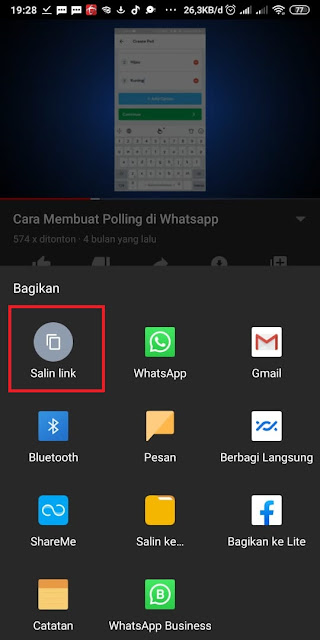 |
| Tap Salin Link |
4. Buka browser kesayanganmu, di sini aku menggunakan Google Chrome, lalu buka situs https://www.y2mate.com/. Situs ini yang dimaksud dengan situs pihak ketiga yang akan kita gunakan untuk mengunduh video dari Youtube.
5. Paste atau tempel tautan yang sudah kamu salin tadi di kolom yang tersedia.
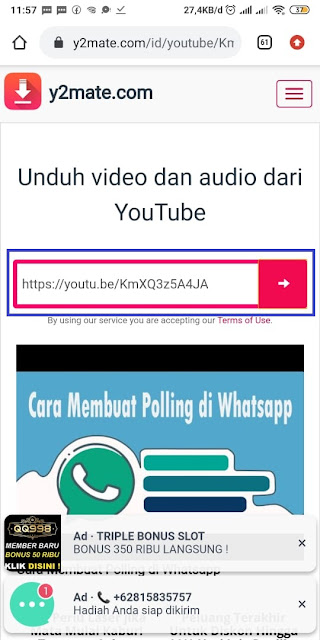 |
| Paste di kolom yang sudah disediakan |
 |
| Tap Download di samping resolusi yang kamu inginkan |
 |
| Tap Download |
7. Video yang sudah kamu unduh tadi akan otomatis masuk di memori internal HP-mu.
8. Selanjutnya, buka Whatsapp.
9. Pilih kontak yang ingin kamu beri video tersebut.
10. Tap ikon lampiran yang ada di samping kolom chat, pilih galeri.
11. Pilih video yang baru saja kamu unduh.
12. Atur durasi video dengan menggeser tanda yang ada di bagian atas.
 |
| Atur durasi video |
13. Jika sudah, tap ikon kirim.
Seperti yang sudah aku singgung di atas, dengan menggunakan cara ini, penerima akan mudah untuk menikmati video yang kamu kirim. Namun, kamu memerlukan lebih banyak kuota karena harus mengunduh video tersebut dari Youtube.
Jika sudah terkirim dalam bentuk video yang ada di Whatsapp, penerima tidak dapat melihat sumber dari mana video tersebut diakses (berbeda jika di dalam video tersebut sudah ada watermark). Selain itu, Whatsapp juga membatasi ukuran file yang dapat dikirim melalui Whatsapp hanya 16MB atau kisaran 90detik - 3menit untuk durasi video.
Jadi, jika video yang ditawarkan y2mate lebih dari 16MB, alangkah lebih baiknya, kamu mengabaikan cara ini, dan beranjak pada cara kedua. Dengan mengunduh video dari Youtube, artinya videonya sudah tersimpan di memori internal HP-mu, dengan begitu, kamu juga bisa membagikan videomu di lain media sosial, seperti membagikannya close friend Instagram, atau membuatny menjadi highlight Instagram-mu misalnya.
B. Cara Membagikan Video Youtube ke Whatsapp Tanpa Ribet
Seperti judulnya, cara ini tidak ada ribet-ribetnya, lebih simpel, mudah, dan hemat kuota bagi kamu tentunya. Dengan cara ini, kamu tidak perlu mengunduh video yang ingin kamu bagikan.
1. Buka Youtube, lalu pilih video yang ingin kamu bagikan.
2. Tap ikon bagikan.
3. Pilih Whatsapp.
 |
| Tap Ikon Whatsapp |
4. Secara otomatis, HP-mu akan membuka aplikasi WhatsApp.
5. Pilih kontak yang ingin kamu beri video YouTube.
6. Tunggu sampai Whatsapp selesai memuat video dari Youtube.
 |
| Tampilan preview Youtube |
7. Kirim.
Cara ini sangat berbeda dengan cara pada sub judul sebelumnya. Dengan cara ini, kamu tidak membagikan file berupa video kepada temanmu, tetapi kamu membagikan pesan yang berisi tautan Youtube. Dari segi kuota, tentu cara ini lebih hemat kuota karena kamu tidak perlu mengunduh video tersebut dari server Youtube.
Jika temanmu tap pada bagian tautan Youtube, temanmu akan diarahkan untuk membuka aplikasi Youtube. Namun, temanmu bisa juga memutar video tersebut di Whatsapp dengan tap preview video yang ada, otomatis akan muncul fitur picture-in-picture seperti gambar di bawah ini.
 |
| Tampilan picture-in-picture |
Bagaimana? Cukup mudah kan? Masing-masing cara tentunya memiliki kelebihan dan kekurangannya masing-masing. Apakah kamu punya cara yang lebih mudah? Atau kamu masih kebingungan? Tinggalkan komentarmu di kolom komentar! Akhir kata, selamat mencoba!

